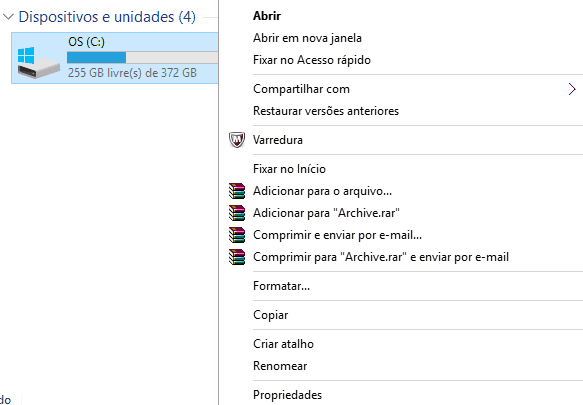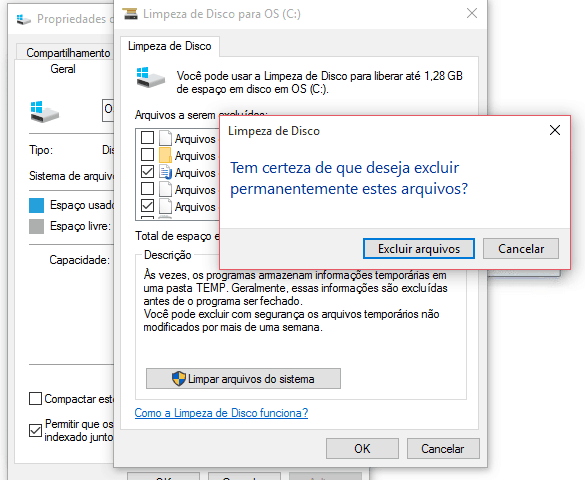Mas a verdade é que esta facilidade tem um preço: muitos GBs do seu disco rígido são usados apenas para armazenar a versão antiga do seu Windows (sua interface, suas configurações personalizadas e outros tipos de arquivos), caso você decida voltar para ele. A verdade é que se você simplesmente não pretende largar seu atual sistema, esse GBs estão sendo ocupados sem motivo algum e podem ser apagados para que você ganhe um bom espaço extra no Windows 10. E nem precisa se preocupar, porque este procedimento não afeta em nada no seu Windows atual ou os programas instalados nele. Para saber como é possível se livrar desse peso morto e ganhar seu espaço adicional, basta conferir nosso tutorial detalhado abaixo! Leia também: 8 configurações do Windows 10 que você deveria mudar
Apagando seu Windows antigo
Como já dissemos, isso não afetará o seu sistema Windows atual, mas você só deve fazer este procedimento se tiver certeza que deseja ficar com o Windows 10 mesmo. A decisão não deve ser tão difícil, já que a nova versão do sistema da Microsoft é mais prático, estável e fácil de usar do que as versões anteriores, mas fica a seu critério. Com tudo certo e decidido, podemos começar! Primeiro, vá em “Meu computador” e clique com o botão direito do mouse em sua unidade de disco (provavelmente será o C: ). Dentre a janela de opções que aparecerá, clique em “Propriedades” para prosseguir.
Na nova janela que aparecer, clique em “Limpeza de disco” e escolha a opção “Limpar arquivos de sistema” (não mexa em nenhuma outra opção que ver na tela). O computador provavelmente pedirá autorização do administrador do PC para continuar, então dê OK para prosseguir. Agora, desmarque qualquer opção que já estiver ativada e marque apenas as opções “Instalação anterior do Windows” e “Arquivos de instalação temporários do Windows”. Apenas esses dois arquivos devem ocupar uma boa parte do seu HD, podendo chegar até 30 GBs em muitos casos.
Confira direito o que está marcado antes de dar OK e depois é só confirmar a exclusão dos arquivos. Esta parte do processo pode demorar um pouco, tendo em vista a quantidade de espaço que estará sendo liberado no seu disco rígido. Depois disso, você pode até considerar apagar outros arquivos inúteis, como “Arquivos temporários de Internet”, “Arquivos temporários do computador” ou até “Arquivos temporários de erros do Windows, por exemplo. Nada disso é necessário, então fica mais à sua escolha e preferência. Com tudo feito, você pode até conferir seu disco rígido em “Meu computador” para ver quantos GBs foram liberados só com esta simples limpeza! Com certeza será uma quantidade considerável se você já usava seu antigo Windows há algum tempo. E então, nosso tutorial funcionou direitinho com você? Não deixe de nos avisar nos comentários se tiver qualquer dúvida ou se algum problema tiver acontecido durante o processo descrito acima!